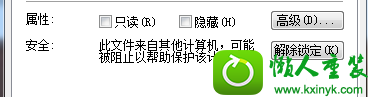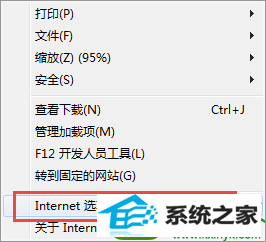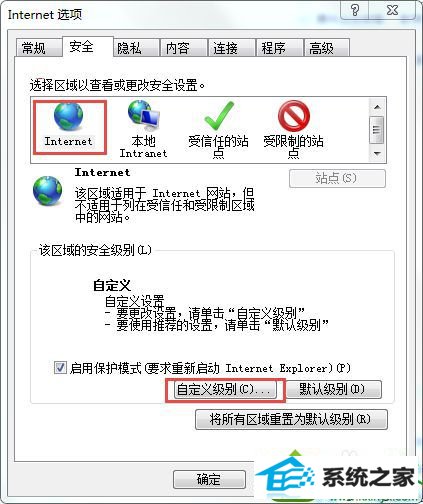今天和大家分享一下win10系统打开安装包提示无法打开这些文件问题的解决方法,在使用win10系统的过程中经常不知道如何去解决win10系统打开安装包提示无法打开这些文件的问题,有什么好的办法去解决win10系统打开安装包提示无法打开这些文件呢?小编教你只需要文件夹名字过长,看看你的安装文件夹所在路径是不是很长,如果是的话,就把你路径的没个文件夹名字都改短即可。就可以了;下面就是我给大家分享关于win10系统打开安装包提示无法打开这些文件的详细步骤::

方法一: 文件夹名字过长,看看你的安装文件夹所在路径是不是很长,如果是的话,就把你路径的没个文件夹名字都改短即可。
方法二: 1、右键点击该安装文件打开菜单,选择“属性”,然后在下方取消“只读”属性,点击确定即可。
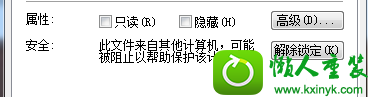
方法三: 1、打开ie浏览器,点击“工具”或菜单图标打开菜单,选择“internet选项”;
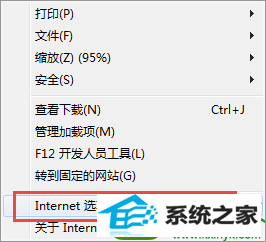
2、进入“internet选项”后,切换到“安全”选项卡,在选择区域设置中点击“internet”,然后点击下方的“自定义基本”;
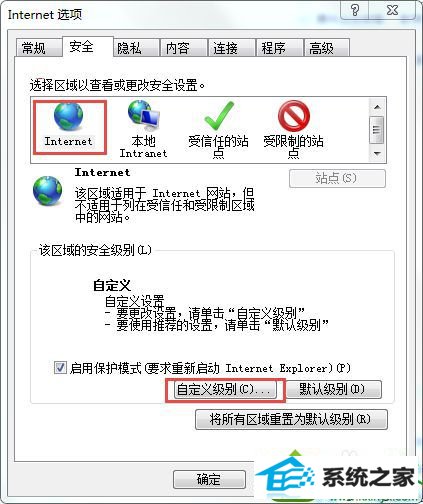
3、之后进入“安全设置--internet区域”设置中,在设置列表中找到“加载应用程序和不安全文件”,将其设置为“提示”,点击确定。

以上三种方法就是win10打开安装包提示无法打开这些文件的解决方法的全部内容了,大家可以一个一个去尝试,希望能解决大家的问题。